Maison >tutoriels informatiques >Dépannage >Que faire s'il n'y a pas d'option graphique dans le menu contextuel de Win10
Que faire s'il n'y a pas d'option graphique dans le menu contextuel de Win10
- PHPzoriginal
- 2024-07-12 06:20:501242parcourir
« Options graphiques » manquantes dans le menu contextuel de Windows 10 Êtes-vous confronté au problème des « Options graphiques » manquantes dans le menu contextuel de Windows 10 ? L'éditeur PHP Banana détaille les étapes simples pour résoudre ce problème. Ce guide vous guidera tout au long du processus de résolution de ce problème, vous permettant de restaurer facilement les options graphiques dans le menu contextuel. Que vous soyez novice en technologie ou utilisateur expérimenté, ce tutoriel vous guidera de manière claire et facile à comprendre. Continuez à lire maintenant pour résoudre facilement vos problèmes !
Le menu contextuel de Win10 n'a pas de solution d'options graphiques
1. Ouvrez la fonction d'exécution sur l'ordinateur, utilisez les touches de raccourci, puis entrez et cliquez sur OK.

2. Développez l'option HKEY_CLASSES_ROOTDirectorybackgroundshellexContextMenuHandlers dans l'éditeur de registre ouvert.
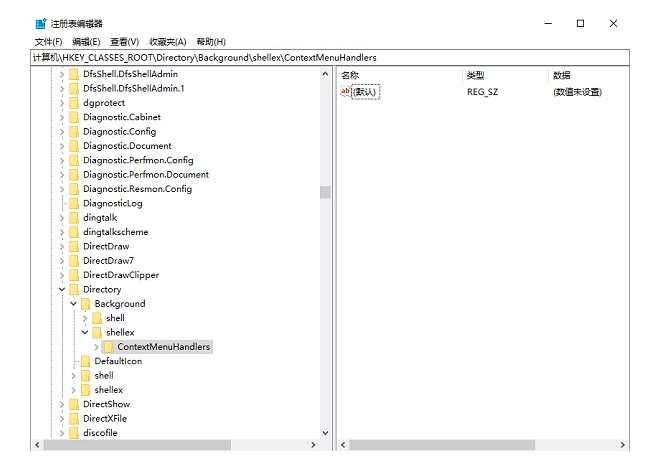
3. Faites un clic droit sur le fichier trouvé, sélectionnez "Nouveau" - "Article" et nommez-le "igfxDTCM"
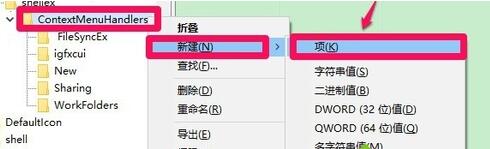
4. Ouvrez le fichier, puis modifiez les données numériques pour cliquer. Confirmez pour enregistrer les paramètres.

5. Une fois les paramètres terminés, revenez au bureau et faites un clic droit, et vous verrez la fonction des options graphiques.
Ce qui précède est le contenu détaillé de. pour plus d'informations, suivez d'autres articles connexes sur le site Web de PHP en chinois!
Articles Liés
Voir plus- Comment résoudre l'erreur fatale de Win11Steam
- Comment résoudre le problème selon lequel l'installation de Win11 nécessite TPM2.0
- Étapes simples et efficaces pour résoudre l'erreur 0x80070057
- Correction de l'erreur 0x80070057 : résolvez rapidement les problèmes informatiques
- guide win11 pour installer des applications Android

